เชื่อมต่อ/ควบคุมคอมพิวเตอร์ผ่านเครือข่ายด้วย KontrolPack

ควบคุมคอมพิวเตอร์ในเครือข่ายของคุณได้อย่างง่ายดายด้วย KontrolPack เชื่อมต่อและจัดการคอมพิวเตอร์ที่ใช้ระบบปฏิบัติการต่างๆ ได้อย่างง่ายดาย
AuthPass เป็นเครื่องมือจัดการรหัสผ่านโอเพ่นซอร์สสำหรับ Android, iOS, Linux, Mac OS และ Windows มีความปลอดภัยและเป็นวิธีที่ยอดเยี่ยมในการบันทึกรหัสผ่านและข้อมูลสำคัญของคุณ ในคู่มือนี้ เราจะแสดงวิธีตั้งค่า AuthPass บน Linux และวิธีใช้งานด้วย

AuthPass รองรับ Linux ผ่านร้าน Ubuntu Snap อย่างไรก็ตาม พวกเขายังมี TarGZ เวอร์ชันทั่วไปสำหรับผู้ที่ไม่ต้องการติดตั้ง Snap ของแอป
ในการติดตั้ง AuthPass บนพีซี Linux ของคุณ ให้เริ่มต้นด้วยการเปิดหน้าต่างเทอร์มินัล คุณสามารถเปิดหน้าต่างเทอร์มินัลบนเดสก์ท็อป Linux ได้โดยกดCtrl + Alt + Tบนแป้นพิมพ์ หรือค้นหา "Terminal" ในเมนูแอปแล้วเปิดใช้ด้วยวิธีนี้
เมื่อหน้าต่างเทอร์มินัลเปิดขึ้น การติดตั้ง AuthPass ก็สามารถเริ่มต้นได้ ใช้คำแนะนำในการติดตั้งด้านล่าง ให้แอป AuthPass เริ่มทำงานบนคอมพิวเตอร์ของคุณ
AuthPass พร้อมใช้งานสำหรับผู้ใช้ Linux ทุกคนในรูปแบบแพ็คเกจ Snap ใน Ubuntu Snap Store Snap store เป็นวิธีที่ยอดเยี่ยมสำหรับแอปนี้ เนื่องจากนักพัฒนาสามารถเผยแพร่การอัปเดตอย่างรวดเร็วได้ในทันที
ในการติดตั้ง AuthPass ในระบบของคุณเป็นแพ็คเกจ Snap คุณจะต้องกำหนดค่ารันไทม์ Snapd บนคอมพิวเตอร์ของคุณ การตั้งค่ารันไทม์ Snapd นั้นค่อนข้างง่าย ทำตามคำแนะนำของเราเกี่ยวกับวิธีการตั้งค่า Snaps สำหรับข้อมูลเพิ่มเติม
ด้วยการตั้งค่ารันไทม์ของแพ็คเกจ Snap บนคอมพิวเตอร์ Linux ของคุณ ให้ติดตั้ง AuthPass โดยใช้ คำสั่งsnap installด้านล่าง
sudo snap ติดตั้ง authpass
หากคุณใช้Arch Linuxคุณจะสามารถติดตั้ง AuthPass TarGZ บนคอมพิวเตอร์ของคุณผ่าน AURได้ ใช้คำสั่งpacmanและตั้งค่าแพ็คเกจ "git" และ "base-devel" เพื่อเริ่มการติดตั้ง
sudo pacman -S git base-devel
ด้วยสองแพคเกจติดตั้งก็เป็นเวลาที่จะตั้งค่า Trizen ผู้ช่วย AUR โปรแกรมนี้จะทำให้การติดตั้ง AuthPass จาก AUR เป็นไปโดยอัตโนมัติ ดังนั้นคุณไม่จำเป็นต้องดำเนินการด้วยตนเอง
โคลน git https://aur.archlinux.org/trizen.git ซีดี ไตรเซน/ makepkg -ศรี
เมื่อติดตั้งแอปพลิเคชัน Trizen บนคอมพิวเตอร์ของคุณแล้ว ให้ใช้คำสั่งtrizen -Sเพื่อให้แอปพลิเคชัน AuthPass ทำงานบนคอมพิวเตอร์ของคุณ
trizen -S authpass-bin
AuthPass เวอร์ชัน Linux ทั่วไปไม่ต้องติดตั้งใดๆ แต่สามารถเปิดใช้ได้ทันทีที่ดาวน์โหลด ต่อไปนี้คือวิธีทำให้ AuthPass เวอร์ชันทั่วไปทำงานบนคอมพิวเตอร์ Linux ของคุณ
ขั้นแรก ใช้คำสั่งwget download เพื่อคว้า AuthPass รุ่นล่าสุดจาก GitHub
wget https://github.com/authpass/authpass/releases/download/v1.9.4/authpass-linux-1.9.4_1872.tar.gz
ถัดไป แตกไฟล์เก็บถาวร AuthPass TarGZ โดยใช้คำสั่งtar xvf
tar xvf authpass-linux-1.9.4_1872.tar.gz
เมื่อทำการแตกไฟล์เก็บถาวร AuthPass TarGZ โฟลเดอร์ชื่อ “authpass” จะปรากฏในโฟลเดอร์เริ่มต้นของคุณ ใช้คำสั่งCDย้ายไปยังโฟลเดอร์นี้ จากนั้นเปิดแอปโดยใช้ . /authpass .
cd ~/authpass/ ./authpass
ในการตั้งค่า AuthPass บนคอมพิวเตอร์ Linux ให้เริ่มต้นด้วยการเปิดแอป เมื่อเปิดแอป ให้ทำตามคำแนะนำทีละขั้นตอนด้านล่าง
ขั้นตอนที่ 1:ภายใน AuthPass ให้ค้นหาปุ่ม “New to KeePass” แล้วคลิกด้วยเมาส์ การเลือกตัวเลือกนี้จะช่วยให้คุณสร้างฐานข้อมูลรหัสผ่านใหม่ได้

ขั้นตอนที่ 2:เมื่อเลือกปุ่ม “ใหม่สำหรับ KeyPass” หน้าต่างใหม่จะปรากฏขึ้น ในนั้น คุณจะถูกขอให้ตั้งชื่อฐานข้อมูลใหม่และตั้งรหัสผ่านมาสเตอร์ที่ปลอดภัย
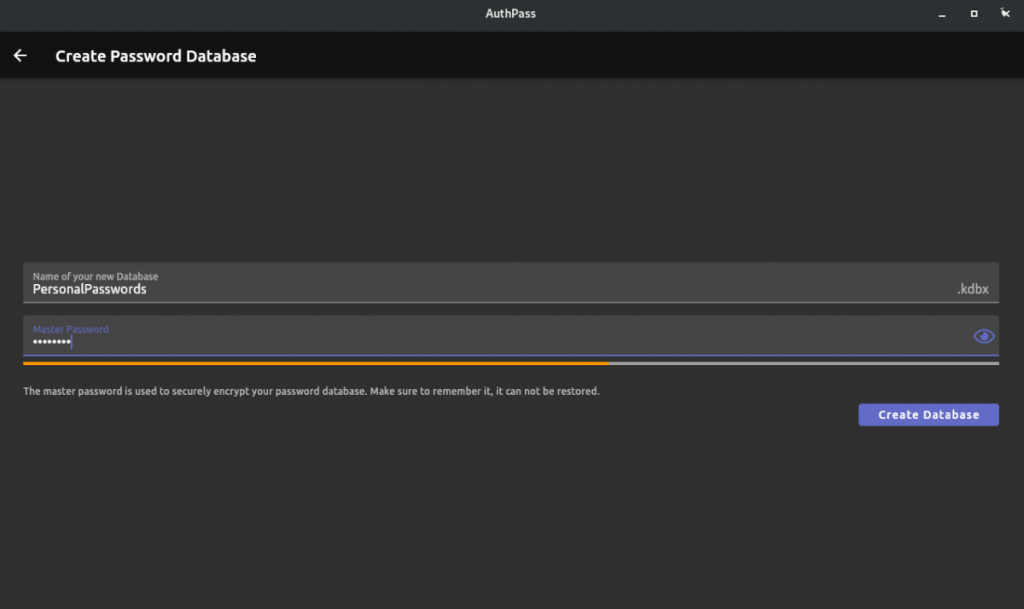
อย่าลืมใช้รหัสผ่านที่น่าจดจำและปลอดภัย อย่าทำรหัสผ่านหายเพราะคุณจะไม่สามารถรีเซ็ตได้! อย่างไรก็ตาม อย่าจดไว้บนกระดาษ เพราะอาจมีคนเข้าถึงห้องนิรภัยรหัสผ่านของคุณได้
ขั้นตอนที่ 3:หลังจากเขียนรหัสผ่านหลักใหม่แล้ว ให้ค้นหาปุ่ม "สร้างฐานข้อมูล" แล้วคลิกด้วยเมาส์ เมื่อคุณเลือกปุ่มแล้ว ฐานข้อมูลจะถูกสร้างขึ้น
ขั้นตอนที่ 4:เมื่อสร้างฐานข้อมูลใหม่ AuthPass จะขอให้คุณเพิ่มรหัสผ่านใหม่ คลิกที่ปุ่ม "เพิ่มรหัสผ่าน" ในแอปเพื่อเพิ่มรหัสผ่านใหม่ให้กับ AuthPass
ขั้นตอนที่ 5:ค้นหาช่อง "ชื่อ" และเขียนชื่อการเข้าสู่ระบบที่คุณกำลังเพิ่มใน AuthPass
ขั้นตอนที่ 6:ค้นหาช่องข้อความ "ผู้ใช้" และคลิกด้วยเมาส์ จากนั้นเขียนชื่อชื่อผู้ใช้สำหรับการเข้าสู่ระบบใหม่ที่คุณกำลังเพิ่มใน AuthPass
ขั้นตอนที่ 7:ค้นหาช่อง "รหัสผ่าน" และคลิกด้วยเมาส์ ในกล่อง ให้เขียนรหัสผ่านสำหรับการเข้าสู่ระบบที่คุณกำลังเพิ่มไปยัง AuthPass vault ของคุณ
ต้องสร้างรหัสผ่านใหม่หรือไม่? เลือกปุ่มเมนูทางด้านขวาของฟิลด์ "รหัสผ่าน" และเลือกปุ่ม "ตัวสร้างรหัสผ่าน"
ขั้นตอนที่ 8:ค้นหากล่องข้อความ "เว็บไซต์" และคลิกด้วยเมาส์ จากนั้นวาง URL ของเว็บไซต์ลงในช่องข้อความ
เมื่อคุณเพิ่มข้อมูลทั้งหมดลงในรายการ AuthPass ใหม่แล้ว ให้คลิกที่ไอคอนบันทึกเพื่อบันทึก ทำขั้นตอนนี้ซ้ำเพื่อเพิ่มรายการอื่นๆ ลงในกล่องรหัสผ่าน AuthPass ของคุณ
ควบคุมคอมพิวเตอร์ในเครือข่ายของคุณได้อย่างง่ายดายด้วย KontrolPack เชื่อมต่อและจัดการคอมพิวเตอร์ที่ใช้ระบบปฏิบัติการต่างๆ ได้อย่างง่ายดาย
คุณต้องการทำงานซ้ำๆ โดยอัตโนมัติหรือไม่? แทนที่จะต้องกดปุ่มซ้ำๆ หลายครั้งด้วยตนเอง จะดีกว่าไหมถ้ามีแอปพลิเคชัน
iDownloade เป็นเครื่องมือข้ามแพลตฟอร์มที่ช่วยให้ผู้ใช้สามารถดาวน์โหลดเนื้อหาที่ไม่มี DRM จากบริการ iPlayer ของ BBC ได้ โดยสามารถดาวน์โหลดวิดีโอทั้งสองในรูปแบบ .mov ได้
เราได้ครอบคลุมคุณลักษณะของ Outlook 2010 ไว้อย่างละเอียดแล้ว แต่เนื่องจากจะไม่เปิดตัวก่อนเดือนมิถุนายน 2010 จึงถึงเวลาที่จะมาดู Thunderbird 3
นานๆ ทีทุกคนก็อยากพักบ้าง ถ้าอยากเล่นเกมสนุกๆ ลองเล่น Flight Gear ดูสิ เป็นเกมโอเพนซอร์สฟรีแบบมัลติแพลตฟอร์ม
MP3 Diags คือเครื่องมือขั้นสุดยอดสำหรับแก้ไขปัญหาในคอลเลกชันเพลงของคุณ สามารถแท็กไฟล์ MP3 ของคุณได้อย่างถูกต้อง เพิ่มปกอัลบั้มที่หายไป และแก้ไข VBR
เช่นเดียวกับ Google Wave, Google Voice ได้สร้างกระแสฮือฮาไปทั่วโลก Google มุ่งมั่นที่จะเปลี่ยนแปลงวิธีการสื่อสารของเรา และนับตั้งแต่นั้นมาก็กำลังกลายเป็น...
มีเครื่องมือมากมายที่ช่วยให้ผู้ใช้ Flickr สามารถดาวน์โหลดรูปภาพคุณภาพสูงได้ แต่มีวิธีดาวน์โหลด Flickr Favorites บ้างไหม? เมื่อเร็ว ๆ นี้เราได้...
การสุ่มตัวอย่างคืออะไร? ตามข้อมูลของ Wikipedia “คือการนำส่วนหนึ่งหรือตัวอย่างจากการบันทึกเสียงหนึ่งมาใช้ซ้ำเป็นเครื่องดนตรีหรือ...
Google Sites เป็นบริการจาก Google ที่ช่วยให้ผู้ใช้โฮสต์เว็บไซต์บนเซิร์ฟเวอร์ของ Google แต่มีปัญหาหนึ่งคือไม่มีตัวเลือกสำรองข้อมูลในตัว



![ดาวน์โหลด FlightGear Flight Simulator ฟรี [สนุกเลย] ดาวน์โหลด FlightGear Flight Simulator ฟรี [สนุกเลย]](https://tips.webtech360.com/resources8/r252/image-7634-0829093738400.jpg)




